Головна цінність компанії - це її співробітники. Дбайливий керівник знає наскільки важливо і важко знайти підхід до кожного підлеглого і допомогти йому працювати більш ефективно. Адже перш ніж встановлювати якісь плани і пропонувати колегам способи їх досягнення важливо зрозуміти: скільки може зробити співробітник в одиницю часу, скільки за цей же час роблять інші і що у кого виходить краще. Відстеження цих показників вручну займе чимало часу, що не раціонально, крім того залишається ризик, що розрахований показник буде не точний. Ще один важливий момент: співробітники можуть не зрозуміти навіщо проводиться моніторинг їх роботи. Високий відсоток ризику, що на перших порах вони негативно сприймуть "стеження" за своєю роботою. Пропонуємо автоматизувати процес аналізу та оптимізації роботи підприємства за допомогою CRM OneBox. Які дані дозволяє відстежувати система, як автоматизація допомагає знижувати ризик негативу з боку колег, а також як відбувається настройка такої автоматизації - про це поговоримо в статті.
Які показники можна відстежувати в OneBox
У OneBox є кілька способів підрахунку і виведення статистики роботи:
Розберемо кожен з них більш детально:
KPI - метрика, розшифровується як Key Performance Indicators, тобто ключовий показник ефективності. У OneBox є більше 40 оброблювачів для автоматичного підрахунку даних. Вони зможуть розрахувати і відобразити:
- кількість закритих процесів по співробітниках за день, місяць, квартал, рік - період підрахунку ви можете задати в налаштуваннях;
- суму процесів за потрібний період стосовно працівника;
- реальна кількість робочих годин в системі на основі робочого графіка;
- також є конструктор, який дозволить зробити підрахунок параметра KPI на підставі інших KPI.
Потрібні показники ви налаштовуєте один раз, а далі система автоматично робить розрахунки на основі внесених до неї даних та виводить значення в вигляді графіків в дашборді керівника.
Дашборд - сторінка системи, на якій відвідувач побачить статистичні дані у вигляді графіків і звітів. Дашборд - вбудована частина OneBox (переходить на окремий сайт щоб побудувати або переглянути графіки не доведеться). Для кожної ролі дашборд налаштовується індивідуально, тому керівники відділів зможуть налаштувати для себе графіки зі статистикою роботи їхніх підлеглих, для співробітників відділу можна вивести інші дані, які допоможуть їм у роботі. Що користувач зможе побачити в дашборді:
- показники KPI (співробітник побачить показники своєї роботи, в дашборді керівника будуть також значення його підлеглих);
- графіки Google Analytics (за умови інтеграції з нею);
- суму платежів за потрібний період;
- кількість закритих процесів співробітниками;
- кількість створених завдань за різними джерелами;
- суму вихідних платежів у вигляді кривої;
- кількість подій по кожному співробітнику (подія в графіку - прийнятий / зроблений / пропущений дзвінок);
- є і багато інших графіків.
Звіти в системі розділені на два види:
- вбудовані;
- конструктор звітів.
Звіти покажуть дані про:
- сумі отриманих оплат співробітником;
- зроблених дзвінках (хто телефонував, кому, тривалість розмови);
- нарахуванню / списання бонусів;
- робочий час (скільки співробітник працював в OneBox і з чим він працював);
- і іншу статистичну інформацію.
Які налаштування потрібно зробити
KPI
Налаштування параметрів KPI розташована в меню - налаштування системи - інше - довідник KPI. Відкривши сторінку ви побачите додані раніше показники, а також зможете перейти до створення нових:
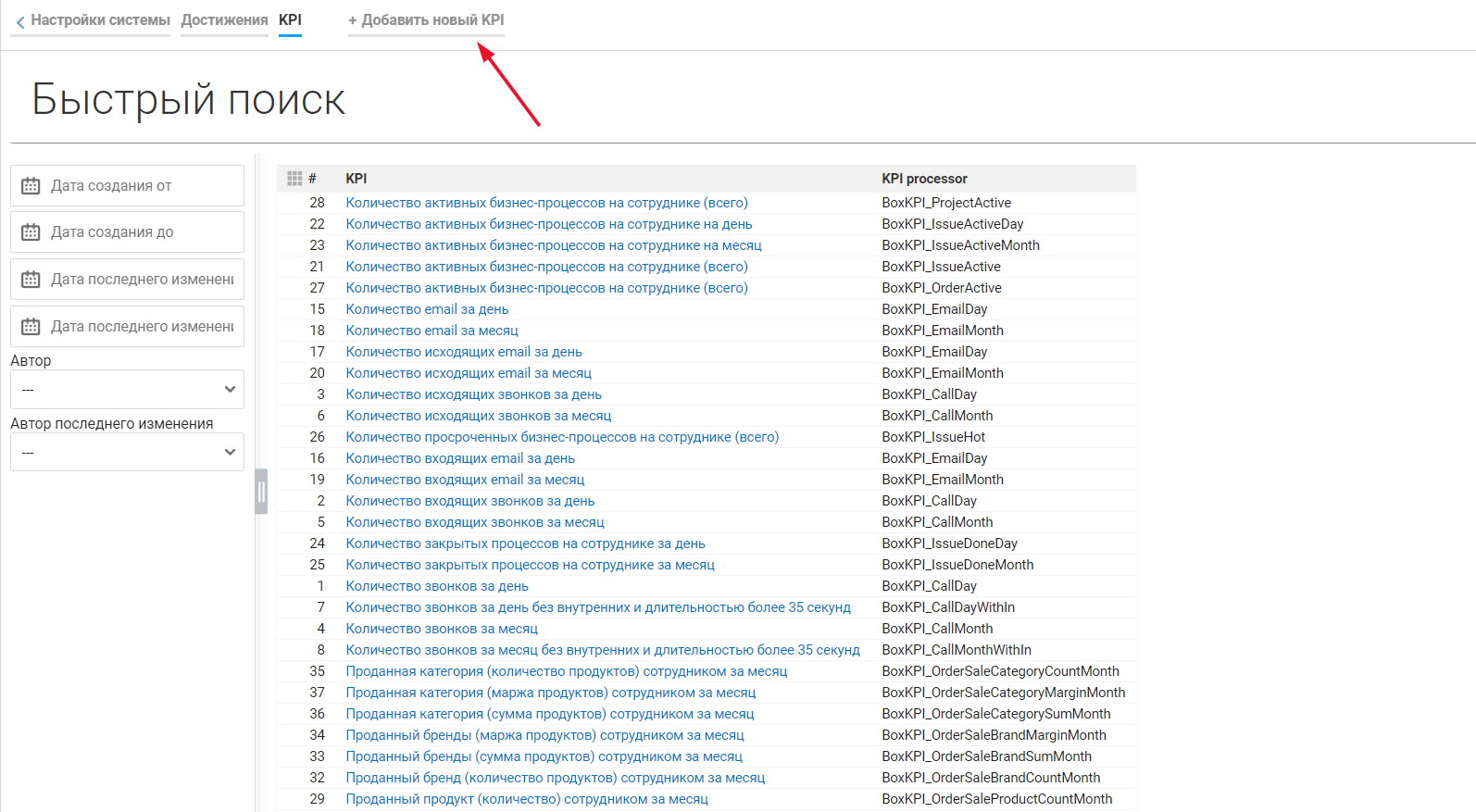
У конструкторі KPI задайте:
- зручну для себе назву;
- клас-обробник - ця установка відповідає за те які дані буде рахувати ваш KPI (кількість процесів, їх суму або маржинальність ...);
- бізнес-процесс і статус за яким робити розрахунок;
- ролі для яких застосувати;
- період підрахунку.
Після клікe на "зберегти запис" KPI з'явиться в загальному списку, а результат його роботи керівник ролей, для яких він розраховується побачить у своєму дашборді.
Звіти
Вбудовані звіти - вже готові, для їх перегляду ніяких налаштувань робити не доведеться. Просто відкрийте пункт "звіти" з основного меню. У деяких з них сеанс роботи починається з того, що вам необхідно задати потрібні фільтра, наприклад вибрати дату, бізнес-процес або відповідального і клікнути на кнопку, що з'явилася "фільтрувати". Система покаже дані згідно обраного фільтра.
Конструктор звітів - дозволяє створювати звіти з потрібною вам інформацією, фільтрами, підсумковими рядками. Створення звіту відбувається в конструкторі за допомогою додавання потрібних блоків.
Дашборд
Для додавання потрібних блоків в дашборді відкрийте: меню - дашборд - нлаштування дашборда:
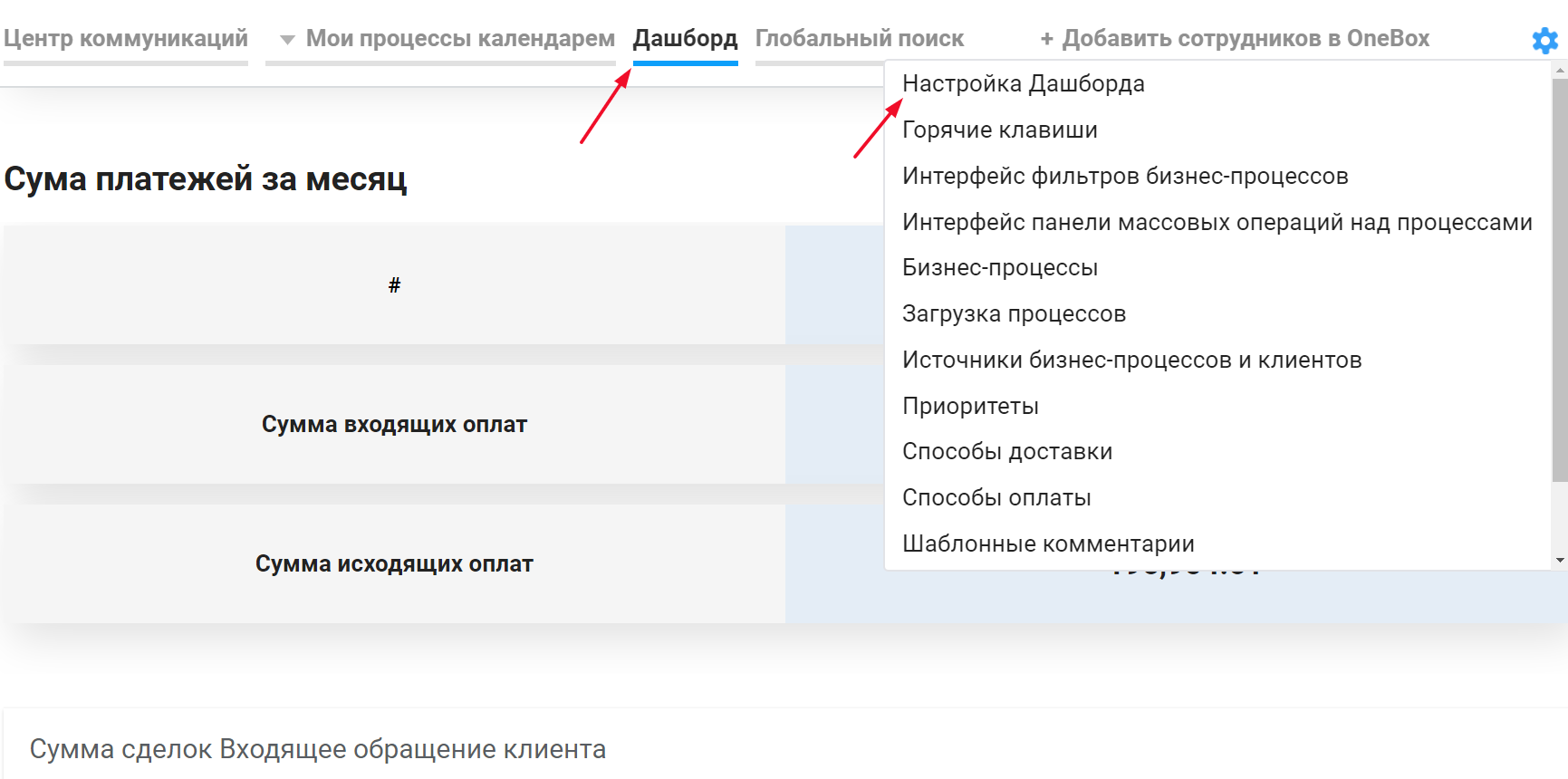
Виберіть роль для якої налаштовуєте дашборд
Натисніть на "+" і додайте необхідні блоки:
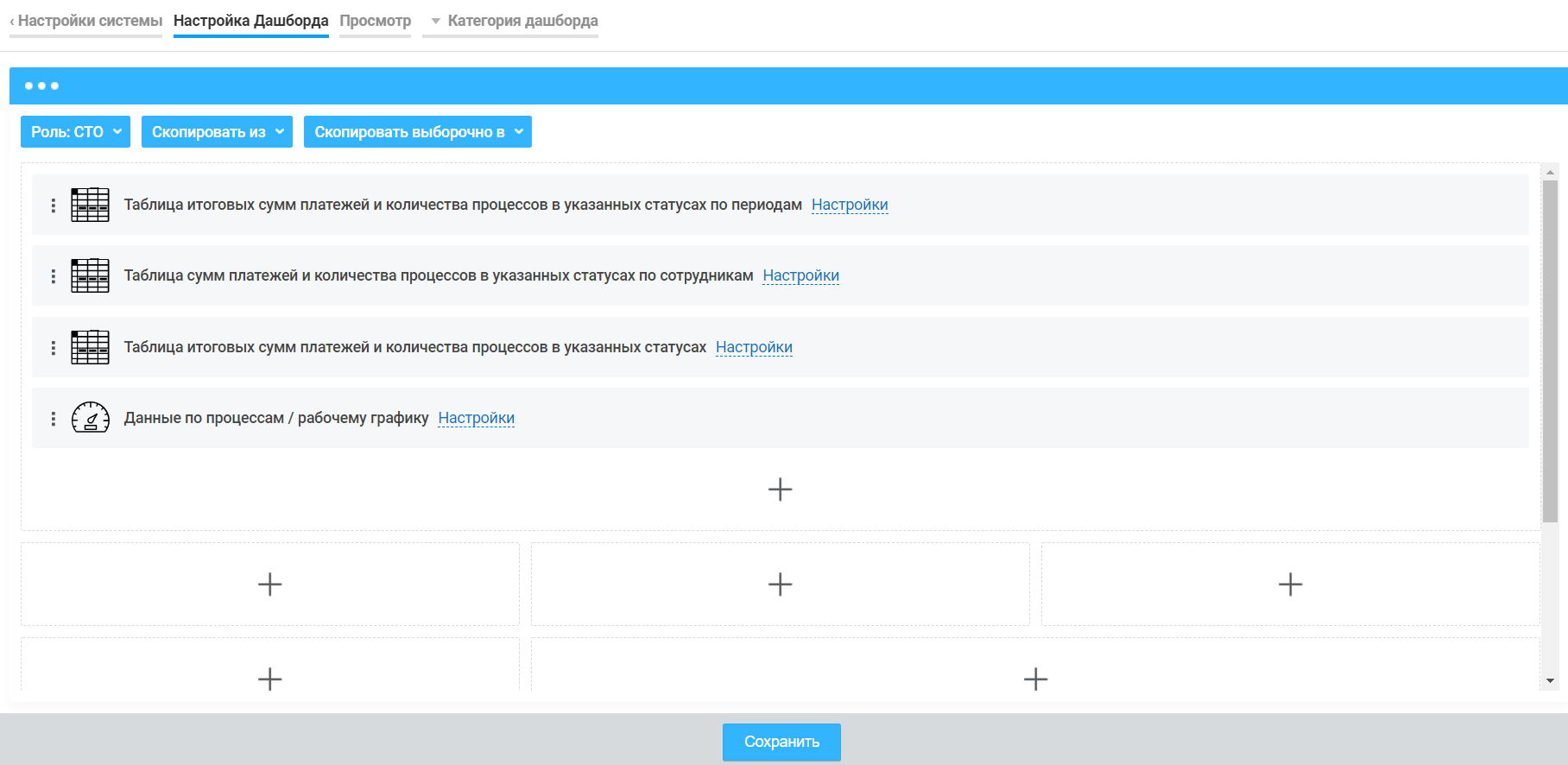
У деяких блоках потрібно буде вказати дані для підрахунку:
- за який період потрібно рахувати;
- за яким бізнес-процесом;
- по якій ролі ....
На цьому налаштування завершено, всі додані блоки ви (або ваші співробітники, якщо ви налаштували також графіки і для ролей колег) зможете побачити в своєму дашборді.
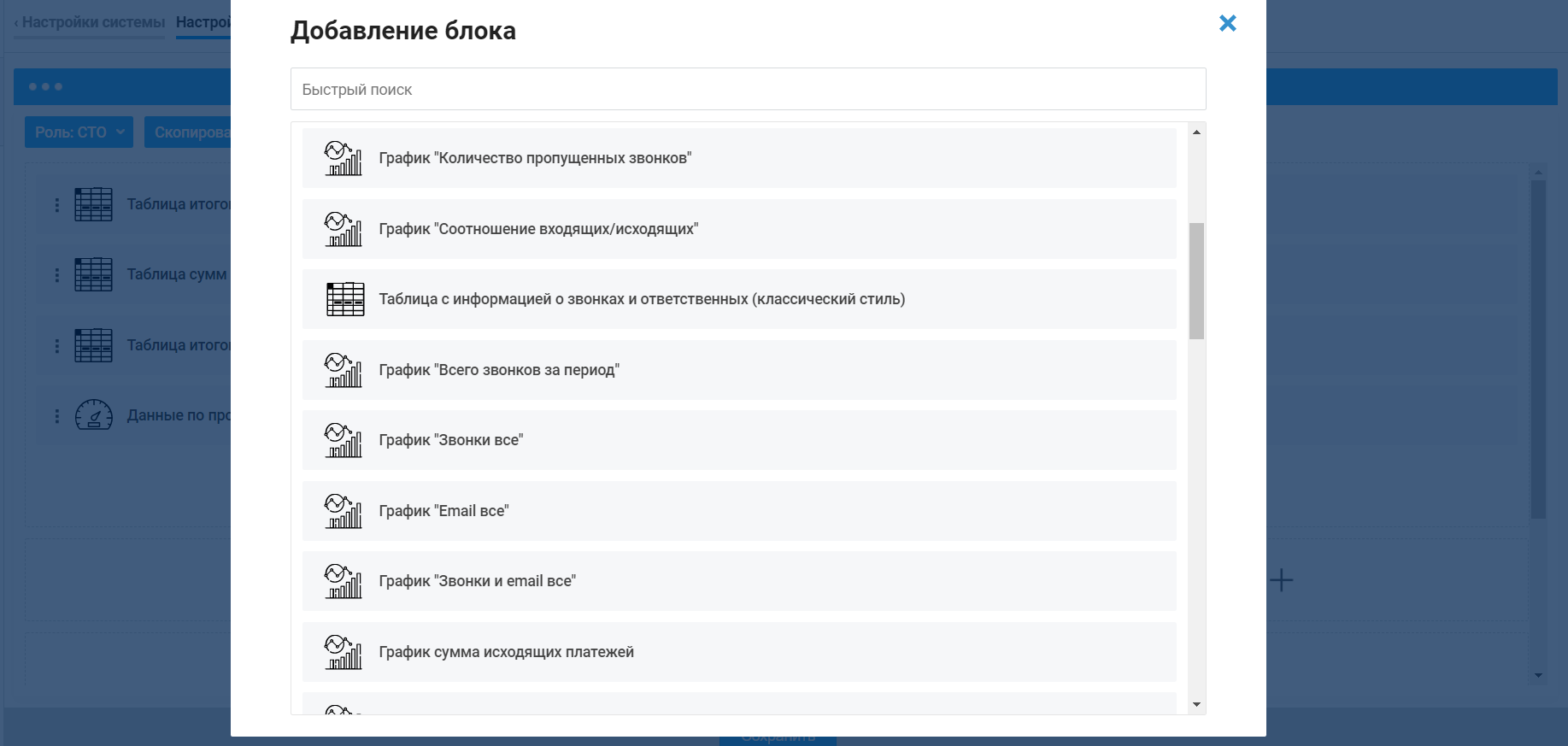
Де це може стати в нагоді
Управляти продуктивністю персоналу не знаючи загальної статистики, це напевно як спроба знайти потрібний предмет в темній кімнаті. Важко, затратно по часу і навряд чи вийде це зробити безболісно. Виконавши один раз налаштування в OneBox ви зможете завжди отримувати актуальні дані в лічені хвилини, і далі приймати рішення про оптимізацію, плани і мотивацію. Точне розуміння як йдуть справи буде зменшувати ризик неправильного рішення і підвищить їх лояльність до керівництва.






















